WinXP系统创建新账户后超级管理员账户消失的解决方法
时间:2018-06-02 来源:系统城官网
WinXP系统创建新账户后超级管理员账户消失了怎么办?当我们在XP系统上创建新账户时,有时候会遇到重启后超级管理员账户不见了的情况,这只是超级管理员账户被隐藏了而已,用户们只需要把它重新找出来就可以了,下面小编就和大家分享下具体的操作步骤。
WinXP系统创建新账户后超级管理员账户消失的解决步骤:
1、点击“开始”——“控制面板”,进入控制面板界面,并选择右边的“用户账户”。
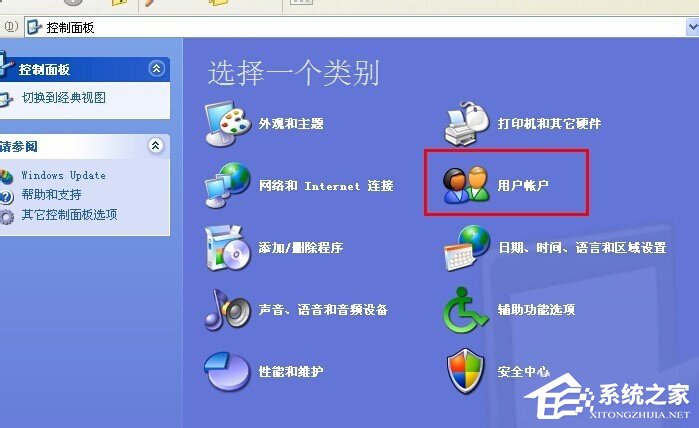
2、进入“用户账户”界面之后,选择“创建一个账户”。然后给你创建的新账户命名,我们这里命名为“孙悟空”。接着点击“下一步”。
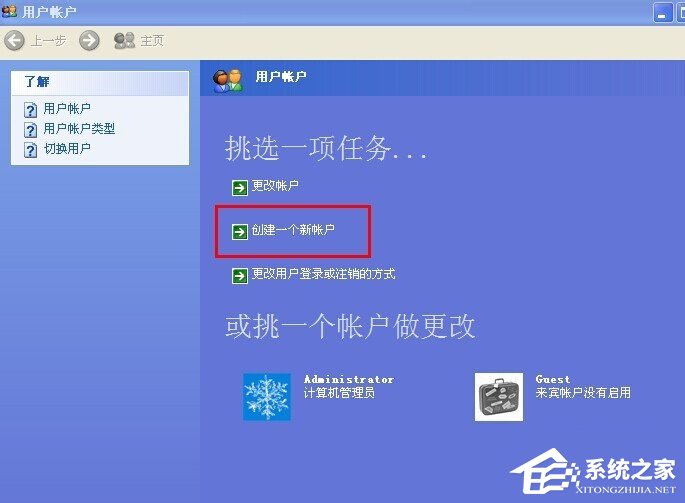
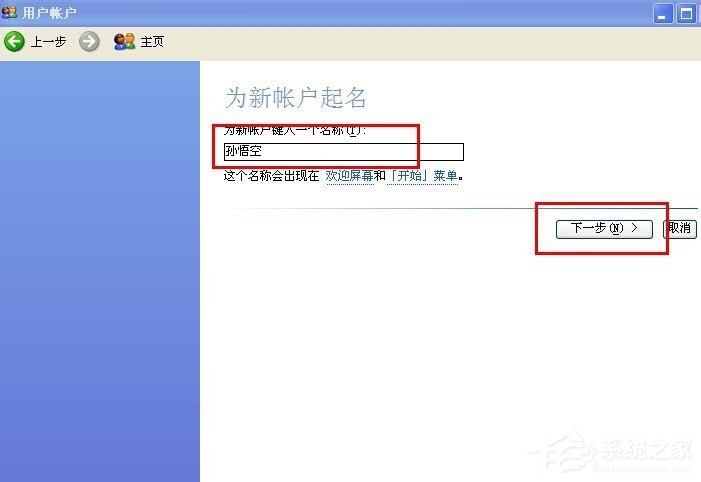
3、进入了“挑选一个账户类型”的界面,点击右下角的“创建账户”,即可完成创建一个新账户的任务。我们重新“用户账户”界面,就会发现新账户“孙悟空”已经存在。
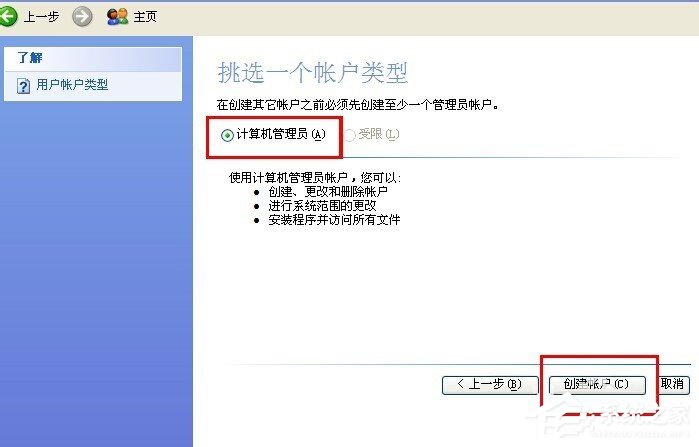
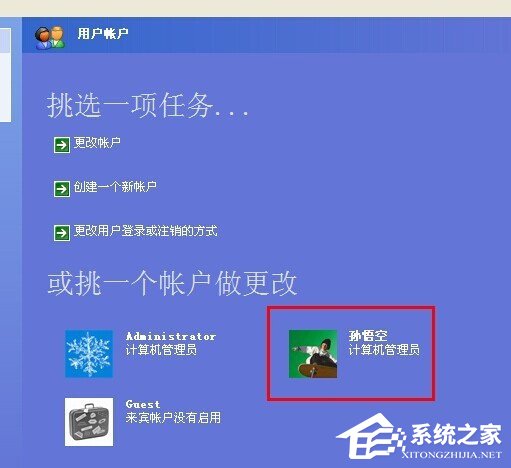
4、到这里,也许你就认为以后自己可以有两个window xp账号了。但是,当你重启电脑之后,你就会发现在电脑运行到“欢迎使用”界面时,只出现一个账户,即那个新的账户,原来的超级管理员账户不见了。此时,你只能够选择进入新创建的那个账户的界面。然而,我们留在超级管理员账户上面的资料没有出现在新创建的账户界面。怎么办?下面将是本经验的重点。
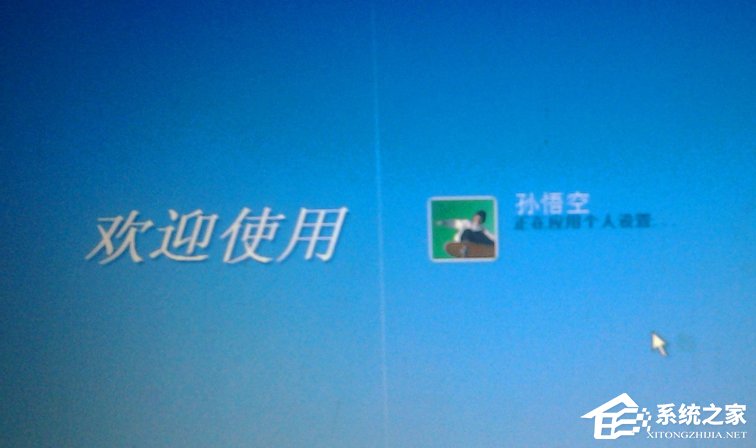
5、进入新账户操作界面之后,“开始”——“运行”,在方框里面输入“cmd”,并点击“确定”。
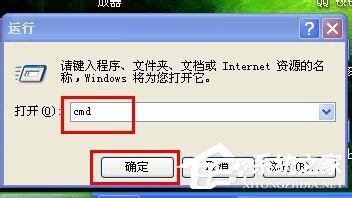
6、在弹出的黑色方框里面,你会看到有一个一闪一闪的“横线”,在这个地方粘贴准备好的命令符:reg add “HKEY_LOCAL_MACHINE\SOFTWARE\Microsoft\Windows NT\CurrentVersion\Winlogon\SpecialAccounts\UserList” /v Administrator /d 1 /t REG_DWORD /f 最后敲击“enter”键即可。好了,到此问题已经解决。
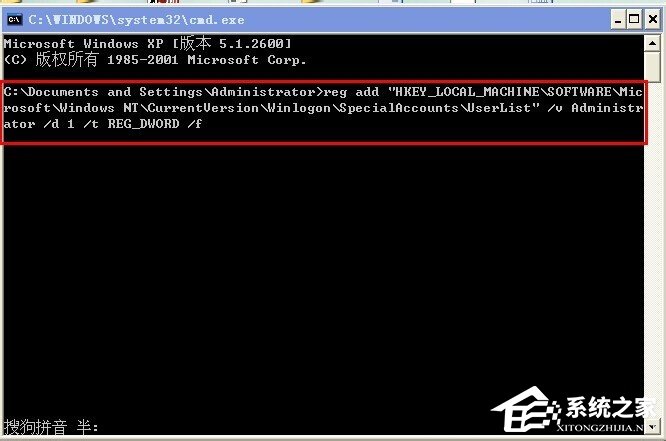
7、最后,我们有必要尝试重启,看看超级管理员账户出现了没有。经过本人验证,确定成功了,如图:
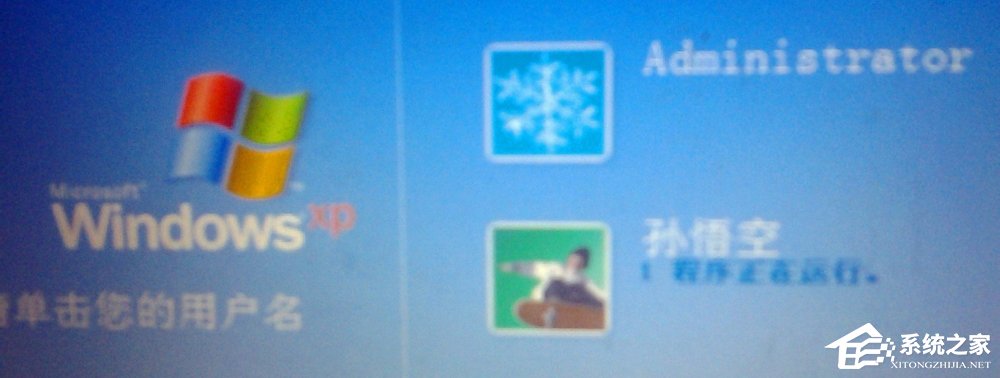
以上就是WinXP系统创建新账户后超级管理员账户消失的解决方法,按上述步骤操作即可解决问题。
相关信息
-
-
2023/03/29
深入了解PING命令:ping命令的功能和用法 -
2023/02/23
电脑怎么找不到无线网络? 笔记本找不到无线网络如何解决? -
2022/07/29
U盘怎么安装xp系统?U盘安装Winxp系统图文教程
-
-
WindowsXP原版系统 (Ghost XP SP3纯净版) 下载V2022
WindowsXP原版系统是非常纯净的XP系统,没有乱七八糟的软件捆绑,该系统基于原版WinXP SP3版本系统下载,经过严格测试,针对系统优化,精简了一些不常用的系统组件和文件,加快上网速度...
2022/07/06
-
XP系统点击右键反应慢导致死机如何解决?
死机故障是常见的电脑问题之一,最近就有用户跟小编反映点击右键反应慢总导致电脑死机,这该怎么办?下面小编就给大家分享一下遇到这种情况的解决办法。...
2022/05/19
系统教程栏目
栏目热门教程
人气教程排行
- 1 win10系统激活工具推荐
- 2 打开office显示:你的office许可证有问题,你可能是盗版软件的受害者怎么办?
- 3 2021索尼imx传感器天梯图 imx传感器天梯图排行榜2021
- 4 vivo手机可以安装华为鸿蒙系统吗?vivo鸿蒙系统怎么申请?
- 5 Win10 21H1值得更新吗 到底要不要升级到21H1
- 6 百度网盘内容有违规内容无法下载怎么办?百度网盘内容有违规内容无法下载解决办法
- 7 鸿蒙系统到底好不好用?鸿蒙系统的优点和缺点介绍
- 8 Win10 21H1和20H2哪个好 21H1和20H2系统详细对比
- 9 系统开机提示“please power down and connect the...”怎么办?
- 10 剪映Windows电脑专业版的草稿默认保存路径在哪?
站长推荐
热门系统下载
- 1 Windows 10 微软官方安装工具
- 2 微软 MSDN原版 Windows 7 SP1 64位专业版 ISO镜像 (Win7 64位)
- 3 微软MSDN 纯净版 Windows 10 x64 21H2 专业版 2022年4月更新
- 4 微软MSDN 纯净版 Windows 10 x64 22H2 专业版 2022年10月更新
- 5 微软 MSDN原版 Windows 7 SP1 64位旗舰版 ISO镜像 (Win7 64位)
- 6 微软MSDN 纯净版 Windows 10 x86 22H2 专业版 2022年10月更新
- 7 微软 MSDN原版 Windows 7 SP1 32位专业版 ISO镜像 (Win7 32位)
- 8 微软 MSDN原版 Windows XP SP3 32位专业版 ISO镜像
- 9 微软 MSDN原版 Windows 7 SP1 32位旗舰版 ISO镜像 (Win7 32位)
- 10 微软MSDN Windows 10 x64 20H2 2020年10月更新19042.631




